Slik synkroniserer du Apple TV-startsiden over flere Apple TV-er

Hvis du har mer enn en Apple TV i husstanden, vet du sikkert hvor irriterende det er når du må installere Apple TV Apper flere ganger på hver enhet. Men med utgivelsen av tvOS 11, er det ikke lenger tilfelle.
RELATED: Slik oppdaterer du Apple TV til tvOS 11
Takket være iCloud, vil alle Apple TV-er som er logget på Apple ID-en din synkronisere med hverandre. Så hvis du laster ned en app på en Apple TV, laster den samme app ned på alle dine andre Apple TV-er.
Husk at dette kun fungerer for Apple TV 4 og nyere Apple TV 4K-tredje generasjon Apple TV og eldre er unntatt. I hvert fall, hvis dette er noe du er interessert i, gjør du det slik.
Start med å åpne appen "Innstillinger" fra startskjermen til Apple TV.
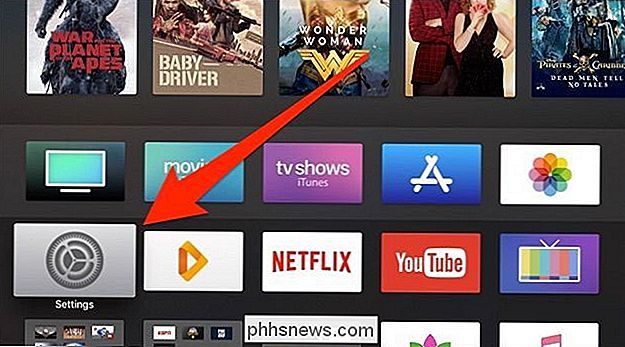
Klikk på "Kontoer ".
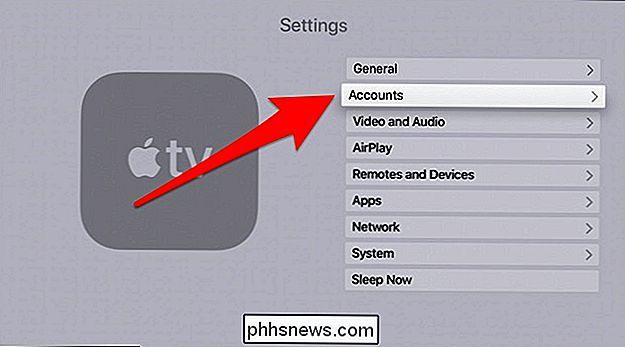
Velg" iCloud ".

Klikk på" One Home Screen "for å aktivere funksjonen.
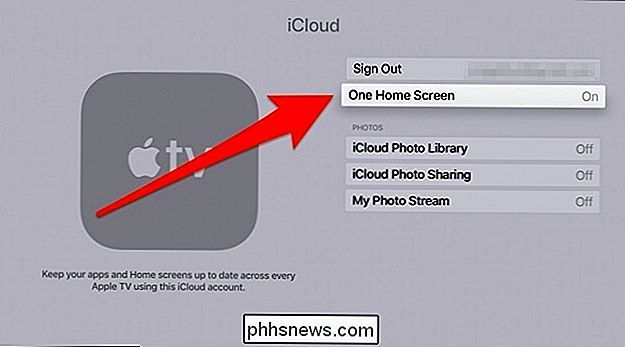
Det er det! Når du har aktivert en startskjerm, vil alle apper du laster ned på en Apple TV, bli lastet ned på alle dine andre Apple TV-er. Dine nåværende apper synkroniseres også med de andre Apple TV-boksene dine.

Den billigste måten å streame på TV: Roter abonnementene dine
Siden vi begynte med kabelbunter, er alt vi seere noensinne har ønsket å betale for bare de forestillingene vi ønsker å se på. Nå som alle og deres morselskap har et streaming abonnement, kan du gjøre det slik ... men hvis du abonnerer på Netflix, Hulu, Amazon, HBO Now og alle de andre du vil, kan det ende opp med å koste så mye som kabel.

ÅTte avanserte RetroArch-funksjoner som gjør Retro Gaming Great Again
RetroArch er den ultimate alt-i-ett-emulatoren, kompatibel med alle systemer du kan forestille deg. Fra klassiske Nintendo-konsoller til arkadekasser og til og med Playstation eller Wii, bringer RetroArch massive spillsamlinger under ett tak. RELATED: Slik setter du opp RetroArch, Ultimate All-In-One Retro Games Emulator Men det gjør så mye mer enn bare å kjøre spill.



